win10以太网不存在的恢复方法 win10以太网连接不上的解决方法
更新时间:2023-09-23 09:12:44作者:jiang
win10以太网不存在的恢复方法,在现代社会计算机和互联网已经成为了我们生活中不可或缺的一部分,有时候我们可能会遇到一些网络连接的问题,比如在使用Win10系统时,经常会出现以太网连接不上的情况。这种情况给我们的工作和生活带来了不便,但幸运的是,我们可以通过一些恢复和解决方法来解决这个问题。只要我们掌握了这些方法,就能够轻松地恢复以太网连接,让网络畅通无阻。本文将介绍一些Win10以太网不存在的恢复方法和以太网连接不上的解决方法,帮助大家解决网络连接问题。
具体方法如下:
1、在开始菜单上右键,打开设备管理器。
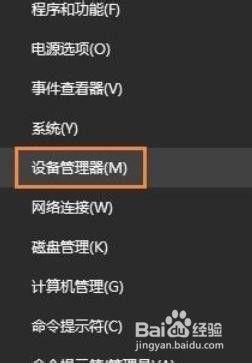
2、在设备管理窗口的最上方点击操作打开添加过时硬件选项。
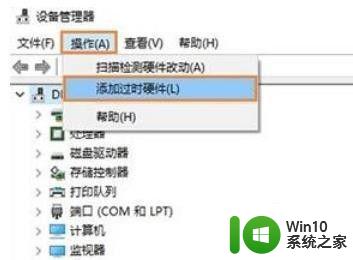
3、选择下一步。
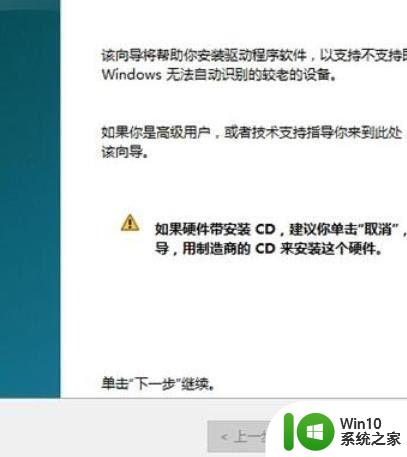
4、安装我手动从列表选择的硬件(高级)(M)选择下一步。
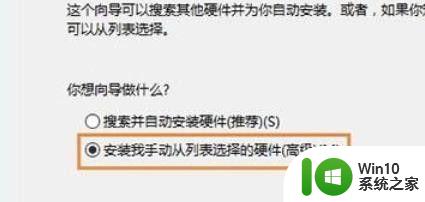
5、找到网络适配器,并点击下一步。
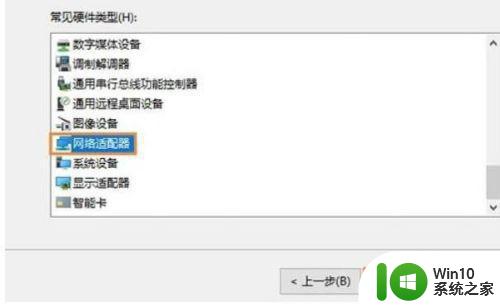
6、在左侧选择Microsoft,右侧选择Microsoft KM-TEST Loopback Adaptor(中文名为:环回适配器),点击下一步。
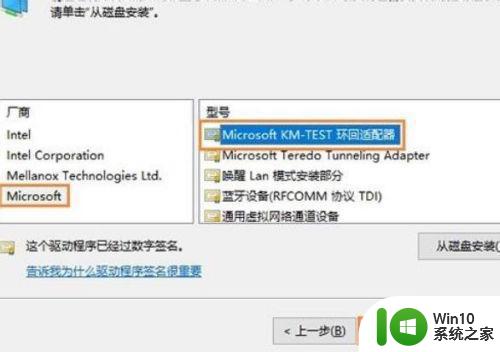
7、完成后关闭窗口,便可在网络链接里面刷新就可以看见以太网了。
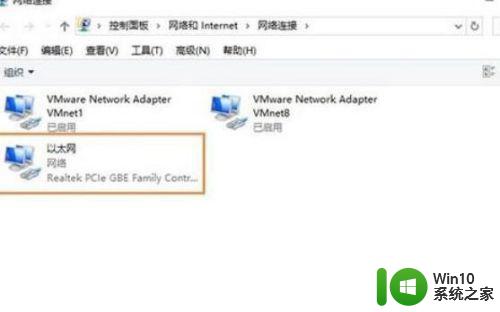
以上就是win10以太网不存在的恢复方法的全部内容,碰到同样情况的朋友们赶紧参照小编的方法来处理吧,希望能够对大家有所帮助。
win10以太网不存在的恢复方法 win10以太网连接不上的解决方法相关教程
- 教你快速连接win10以太网的方法 win10以太网连接不上怎么办
- 教你恢复win10以太网的方法 win10以太网不见了怎么恢复
- win10连不上以太网怎么解决 win10以太网连接失败怎么办
- 戴尔w10电脑以太网连不上上不了网解决方法 戴尔w10电脑以太网无法连接的解决方案
- win10以太网显示地球连不上网的解决方法 win10以太网显示地球连不上网怎么办
- win10网络设置修改以太网的方法 win10怎么设置以太网络连接
- win10系统以太网怎么连接 电脑win10连接以太网方法
- win10以太网无法连接的解决方法 如何修复win10无法连接以太网的问题
- 高手教你开启win10以太网的方法 win10如何连接以太网
- 电脑win10连接以太网但是无法上网怎么办 电脑win10连接以太网后无法上网怎么解决
- win10以太网电缆被拔出的原因和解决方法 win10以太网电缆被拔出后无法连接网络的解决方法
- win10 easyconnect连接后无法上网 Win10以太网已连接但无法上网的原因
- 蜘蛛侠:暗影之网win10无法运行解决方法 蜘蛛侠暗影之网win10闪退解决方法
- win10玩只狼:影逝二度游戏卡顿什么原因 win10玩只狼:影逝二度游戏卡顿的处理方法 win10只狼影逝二度游戏卡顿解决方法
- 《极品飞车13:变速》win10无法启动解决方法 极品飞车13变速win10闪退解决方法
- win10桌面图标设置没有权限访问如何处理 Win10桌面图标权限访问被拒绝怎么办
win10系统教程推荐
- 1 蜘蛛侠:暗影之网win10无法运行解决方法 蜘蛛侠暗影之网win10闪退解决方法
- 2 win10桌面图标设置没有权限访问如何处理 Win10桌面图标权限访问被拒绝怎么办
- 3 win10关闭个人信息收集的最佳方法 如何在win10中关闭个人信息收集
- 4 英雄联盟win10无法初始化图像设备怎么办 英雄联盟win10启动黑屏怎么解决
- 5 win10需要来自system权限才能删除解决方法 Win10删除文件需要管理员权限解决方法
- 6 win10电脑查看激活密码的快捷方法 win10电脑激活密码查看方法
- 7 win10平板模式怎么切换电脑模式快捷键 win10平板模式如何切换至电脑模式
- 8 win10 usb无法识别鼠标无法操作如何修复 Win10 USB接口无法识别鼠标怎么办
- 9 笔记本电脑win10更新后开机黑屏很久才有画面如何修复 win10更新后笔记本电脑开机黑屏怎么办
- 10 电脑w10设备管理器里没有蓝牙怎么办 电脑w10蓝牙设备管理器找不到
win10系统推荐
- 1 番茄家园ghost win10 32位旗舰破解版v2023.12
- 2 索尼笔记本ghost win10 64位原版正式版v2023.12
- 3 系统之家ghost win10 64位u盘家庭版v2023.12
- 4 电脑公司ghost win10 64位官方破解版v2023.12
- 5 系统之家windows10 64位原版安装版v2023.12
- 6 深度技术ghost win10 64位极速稳定版v2023.12
- 7 雨林木风ghost win10 64位专业旗舰版v2023.12
- 8 电脑公司ghost win10 32位正式装机版v2023.12
- 9 系统之家ghost win10 64位专业版原版下载v2023.12
- 10 深度技术ghost win10 32位最新旗舰版v2023.11